Photoshop制作简单的红色梦幻爱情立体字
摘要:教程字体效果大致分为两个大的部分来完成。首先是立体字部分的制作,方法跟其他立体字制作相似。另一部分是装饰部分的制作,需要用一些花纹等笔刷来装...
教程字体效果大致分为两个大的部分来完成。首先是立体字部分的制作,方法跟其他立体字制作相似。另一部分是装饰部分的制作,需要用一些花纹等笔刷来装饰。
最终效果

1、新建文档500x400像素,背景填充#520100。前景色#aa0b09输入文字Love。

2、右击文字层>栅格化文字,ctrl+J复制一层,添加图层样式。
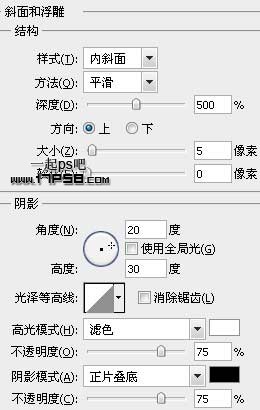

3、按住ctrl+alt之后点击上方向键几次,我们看到复制了一些图层,把这些层合并。

4、将原来的文字层(没加图层样式的)挪到图层顶部。

5、添加图层样式。
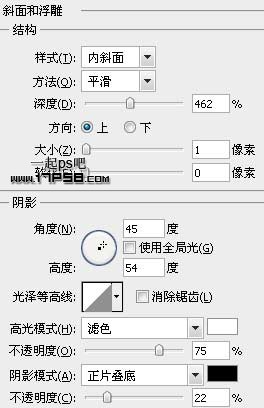
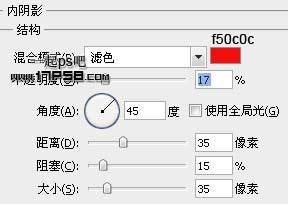
【Photoshop制作简单的红色梦幻爱情立体字】相关文章:
★ 用PS制作贴纸字
下一篇:
Photoshop制作破旧的古典裂纹字
